海南大学VPN系统(网御版)
为解决我校教职工在校外访问校内资源的问题,信息化服务中心对本校教职工提供校园网VPN(Virtual Private Network,虚拟专用网)服务。用户在登录VPN后,即可访问限定在校内访问的网站、应用系统和学术资源。
一、VPN系统登录入口:https://vpn.hainanu.edu.cn
二、VPN客户端下载:
https://vpn.hainanu.edu.cn/vpn/user/download/client/windowsclient.zip?ostype=windows
重要提示:使用完VPN系统后,务必退出VPN客户端,否则您的电脑一直处于VPN连接状态,可能会影响您的电脑正常使用和对VPN系统造成过载。
三、使用说明
1、使用校园网VPN前应先申请开通VPN服务(目前仅限教职工);
2、个人填写VPN帐号申请表,交所在二级单位审核,通过办公自动化系统(OA)以excel文件的形式发送到信息化服务中心(或直接协同发给信息化服务中心综合办公室,无论通过哪种方式请务必盖电子公章),中心在2个工作日内开通帐号,并通过OA系统将开通情况反馈回二级单位;
3、VPN系统账号为工号,VPN系统暂未接入统一认证系统;
4、电脑端用户初次使用VPN时,需要下载安装VPN客户端,暂时仅支持widows系统;
5、用户成功登陆VPN系统即表示用户同意《海南大学校园网VPN管理办法(暂行)》中的各项条款,管理办法由信息化服务中心负责解释;
联系人:李迁老师,电话:66279100
地址:信息化服务中心213室(老理工楼)
四、管理办法:海南大学校园网VPN管理办法(暂行)
五、使用教程(widows)
海南大学VPN系统进行了版本升级,升级后的VPN系统支持SSL浏览器插件和客户端两种方式访问VPN系统。SSL浏览器插件方式如浏览器存在兼容性问题,建议使用客户端方式登录VPN系统。客户端使用方式如下:
(一)环境要求:
1.确保PC接入互联网,能正常打开VPN系统登录界面,且不在海南大学校园网范围内;
2.确保PC安装了IE8及以上浏览器
3.确保PC安装了解压缩程序。(如:winrar等)
(二)首次使用需安装客户端:
1.通过IE浏览器访问VPN系统:https://vpn.hainanu.edu.cn
2.若出现安全提示,选择继续浏览此网站。
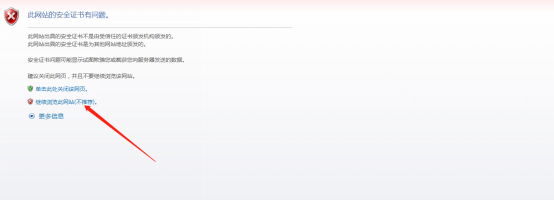
3.点击下载图标,进入下载界面,下载运行安装程序。
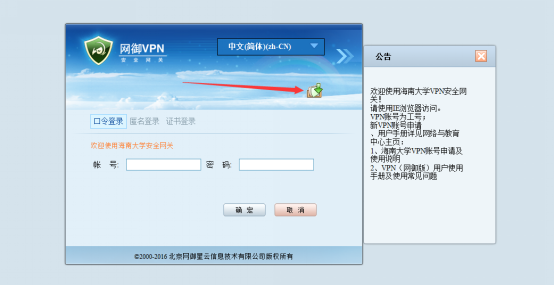
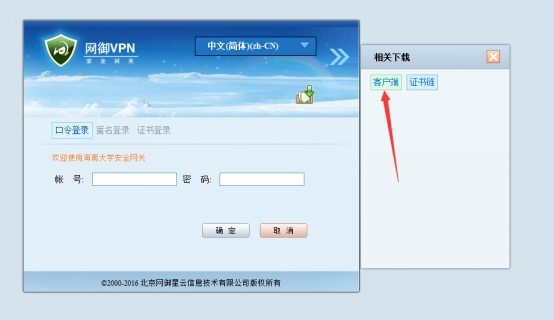
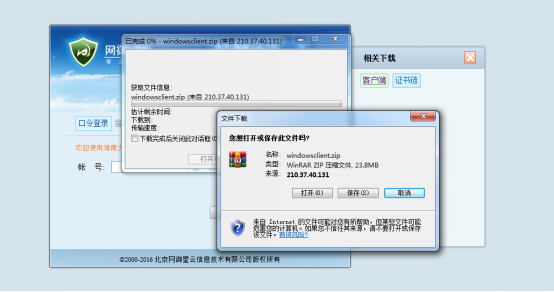
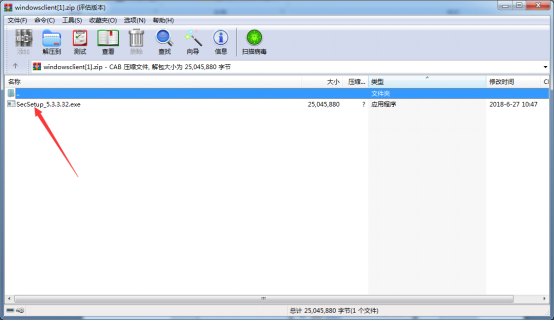
4.安装完成后桌面上会有如图所示的图标,双击运行后进行VPN客户端配置。
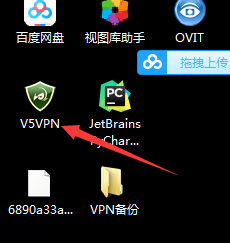
5.首次使用需要配置参数,配置如下:

参数配置说明:网关名称可自拟,网关地址为:vpn.hainanu.edu.cn,网关端口为:443。
VPN系统客户端安装以及配置就完成了。
点击口令登录,输入用户名密码就可以正常使用了(用户名为工号,密码为VPN系统密码)。忘记密码请致电66279100(技术支持:李迁)。
(三)使用VPN系统
1、双击电脑桌面上的VPN图标;
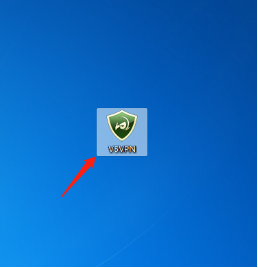
2、输入账号和密码,账号为工号,密码为VPN系统密码;

3、登录成功

4、点击应用系统,也可以在浏览器中输入海南大学网站(//www.pwnwords.com)使用,例如进图书馆主页访问电子资源;
(四)退出VPN客户端
重要提示:使用完VPN系统后,务必退出VPN客户端,否则您的电脑一直处于连接VPN状态,可能会影响您的电脑正常使用和对VPN系统造成过载。
1.双击VPN客户端图标。
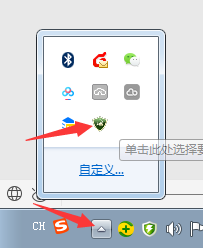
2.点击“退出”按钮,退出VPN客户端。
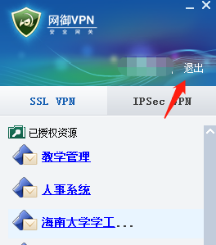
//www.pwnwords.com